cPanel merupakan web panel kontrol untuk mengelola akun hosting, konfigurasi database, hingga melakukan optimasi keamanan dan kecepatan website.
Untuk login ke cPanel, Anda bisa menggunakan Username dan Password yang tertera pada email pemberitahuan ketika layanan hosting Anda aktif.
Namun, kemungkinan besar email pemberitahuan tersebut tidak bisa Anda temukan. Oleh karena itu, Anda perlu melakukan reset password (ubah password) agar dapat kembali login ke cPanel.
Sebagai catatan, harap mencatat dan mengingat password baru yang akan Anda buat. Karena password tersebut nantinya akan digunakan untuk login ke hosting cPanel Anda.
Artikel ini memiliki 2 versi panduan yang dapat diikuti. (1) Panduan Member Area Lama; (2) Panduan Member Area Lama. Silakan mengikuti salah satu panduan sesuai dengan tema Member Area pada akun Anda.
Panduan Member Area Lama
1. Masuk ke Member Area Niagahoster.
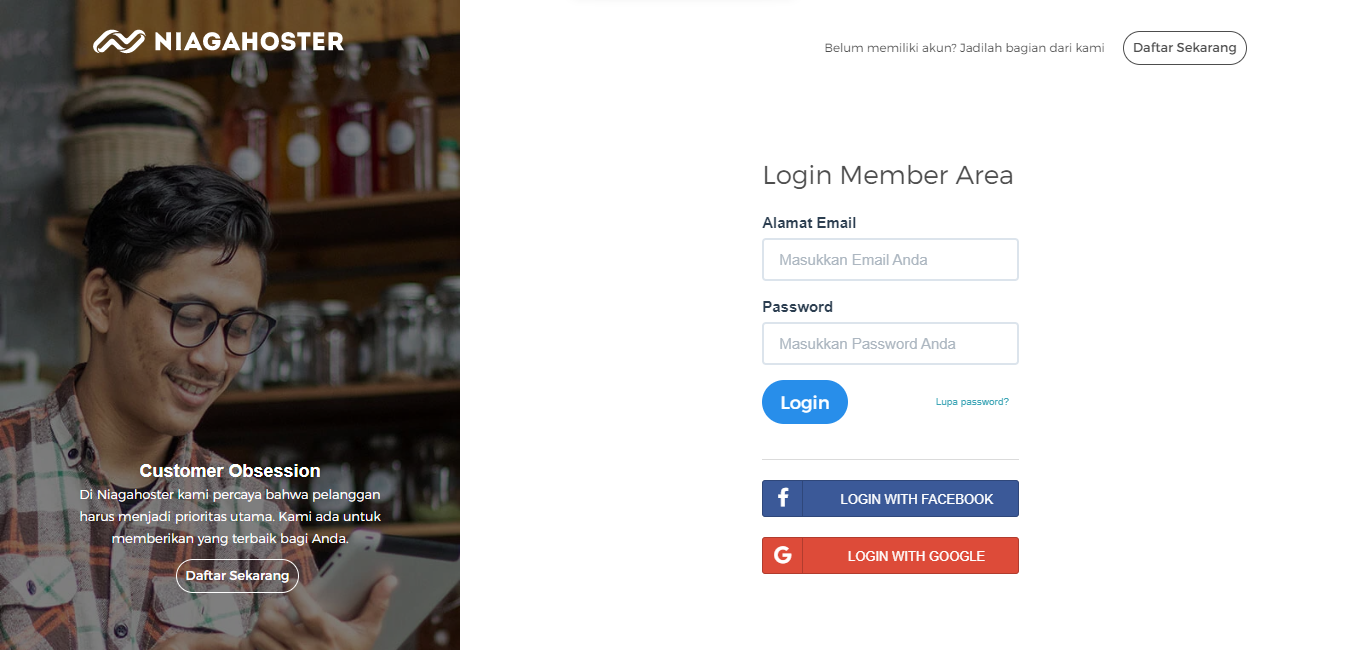
2. Klik drop-down menu Layanan Anda dan pilih submenu Hosting. Kemudian, klik tombol Kelola Hosting pada layanan hosting aktif Anda.
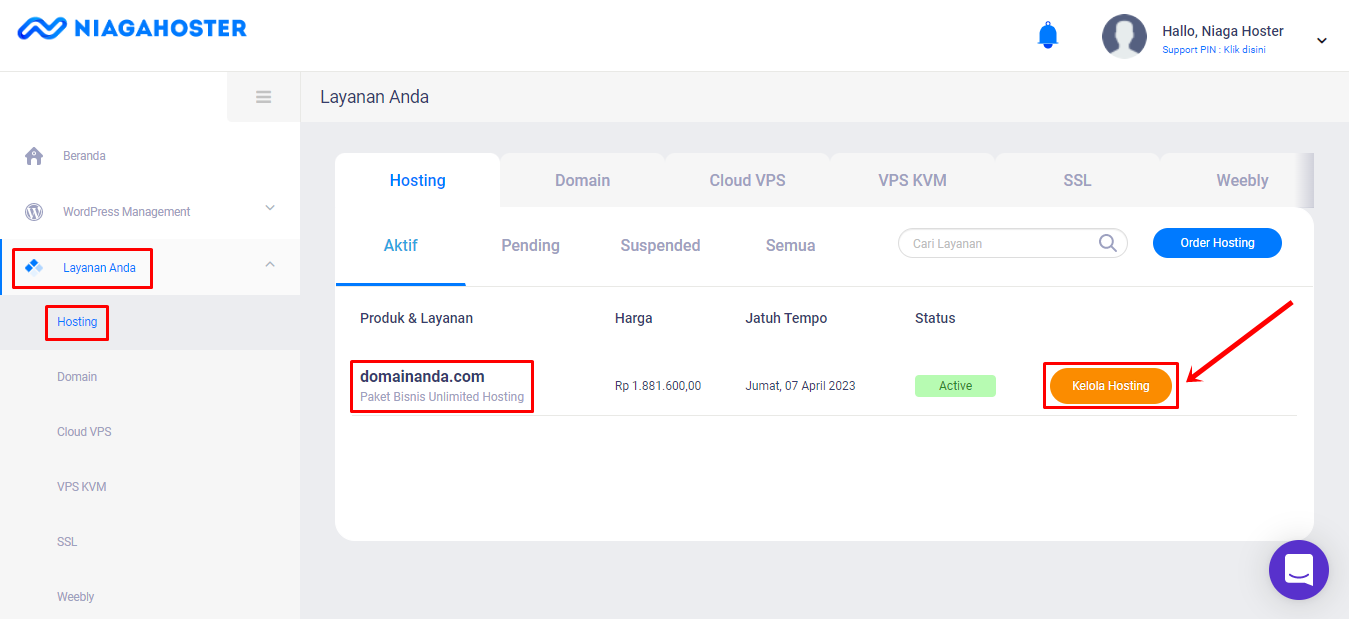
3. Anda akan diarahkan ke halaman Pengaturan Hosting. Pilih tab Password untuk melakukan reset password cPanel. Masukkan kombinasi password baru Anda pada kolom Password dan Ulangi Password. Untuk menyimpan perubahan, klik tombol Ubah Password.
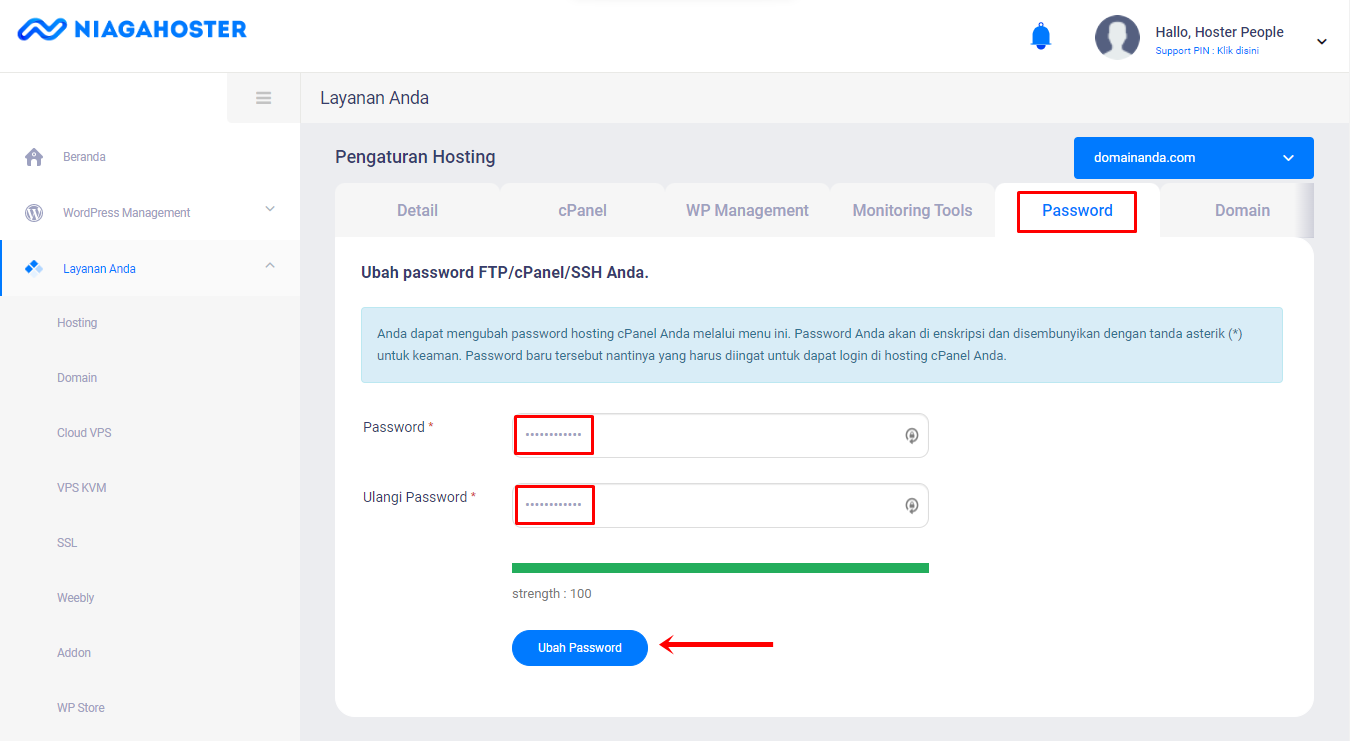
4. Selamat! Anda telah berhasil mengubah password hosting cPanel. Sebagai catatan, tidak hanya untuk hosting cPanel, namun password baru ini juga dapat Anda gunakan untuk login FTP dan SSH.
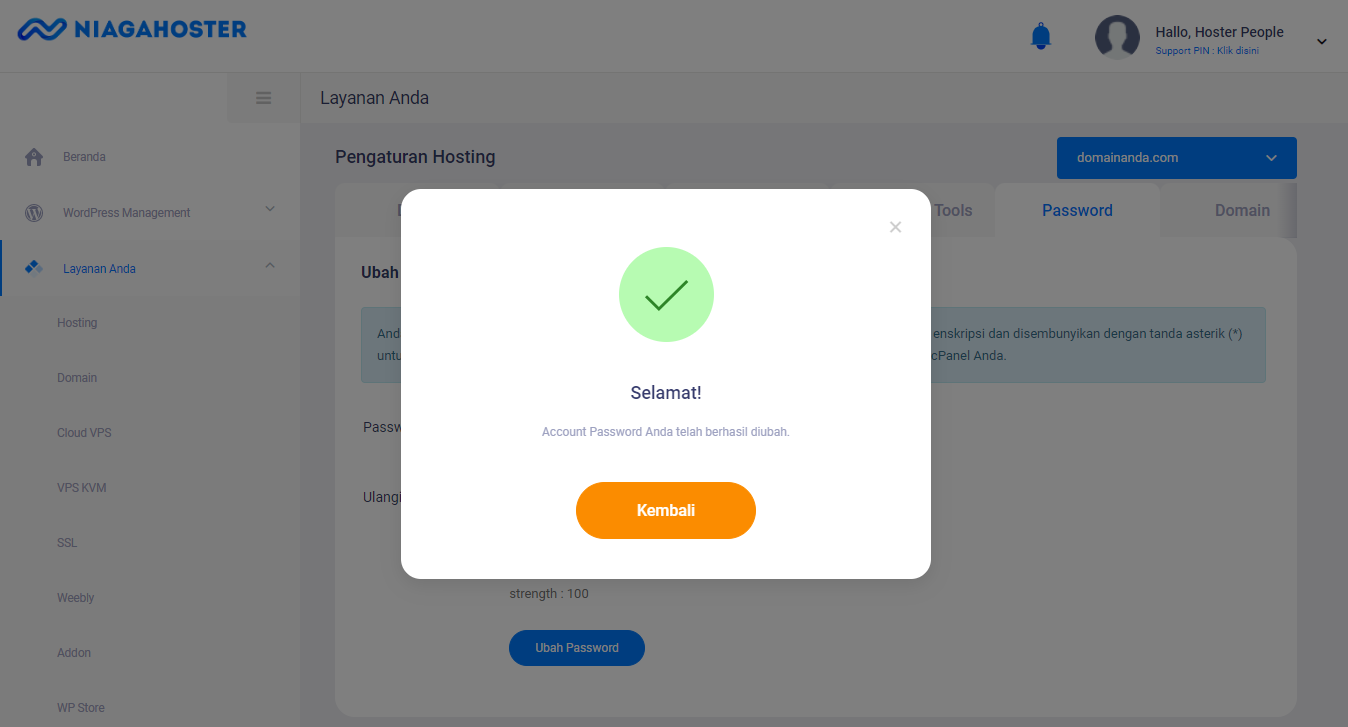
Panduan Member Area Baru
1. Masuk ke Member Area Niagahoster.
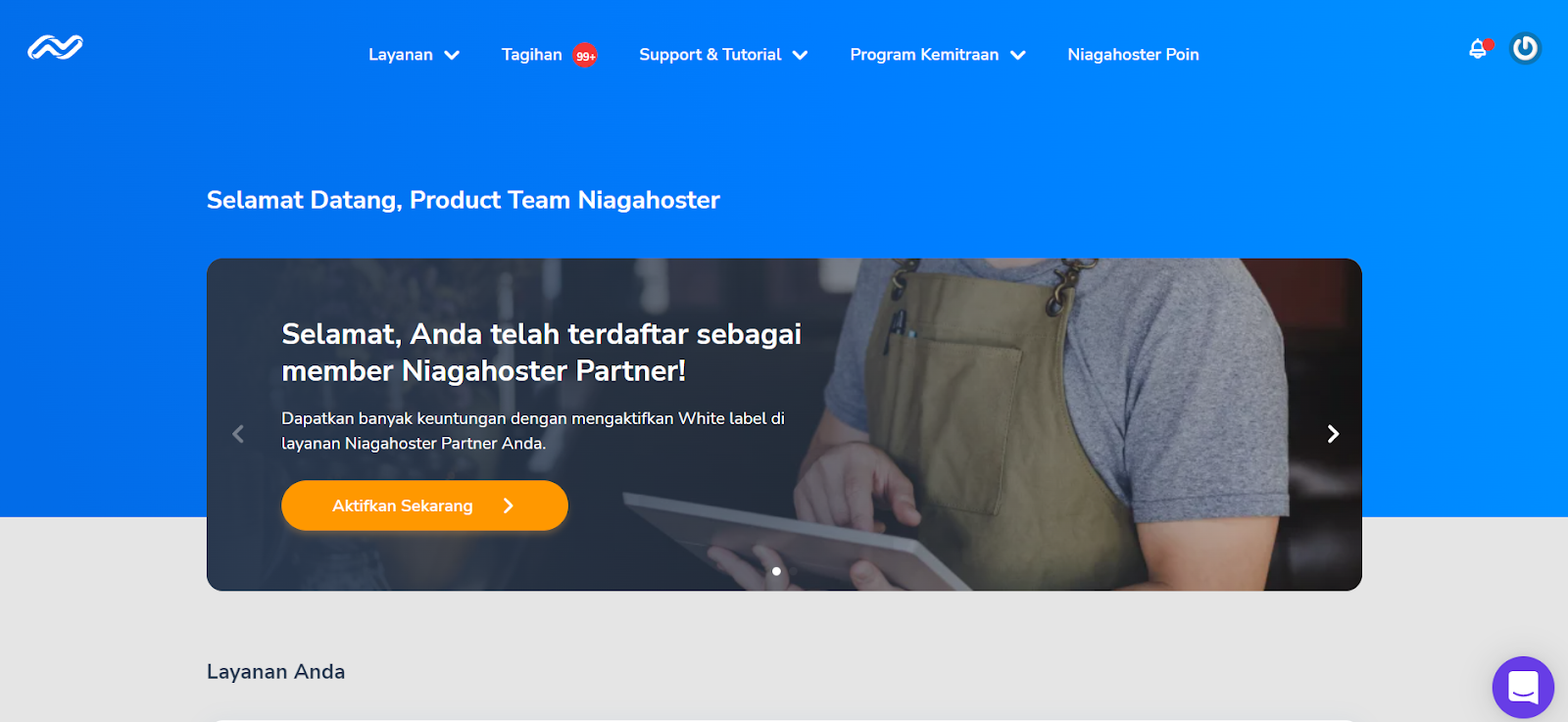
2. Klik tombol Kelola Layanan pada paket hosting aktif milik Anda.
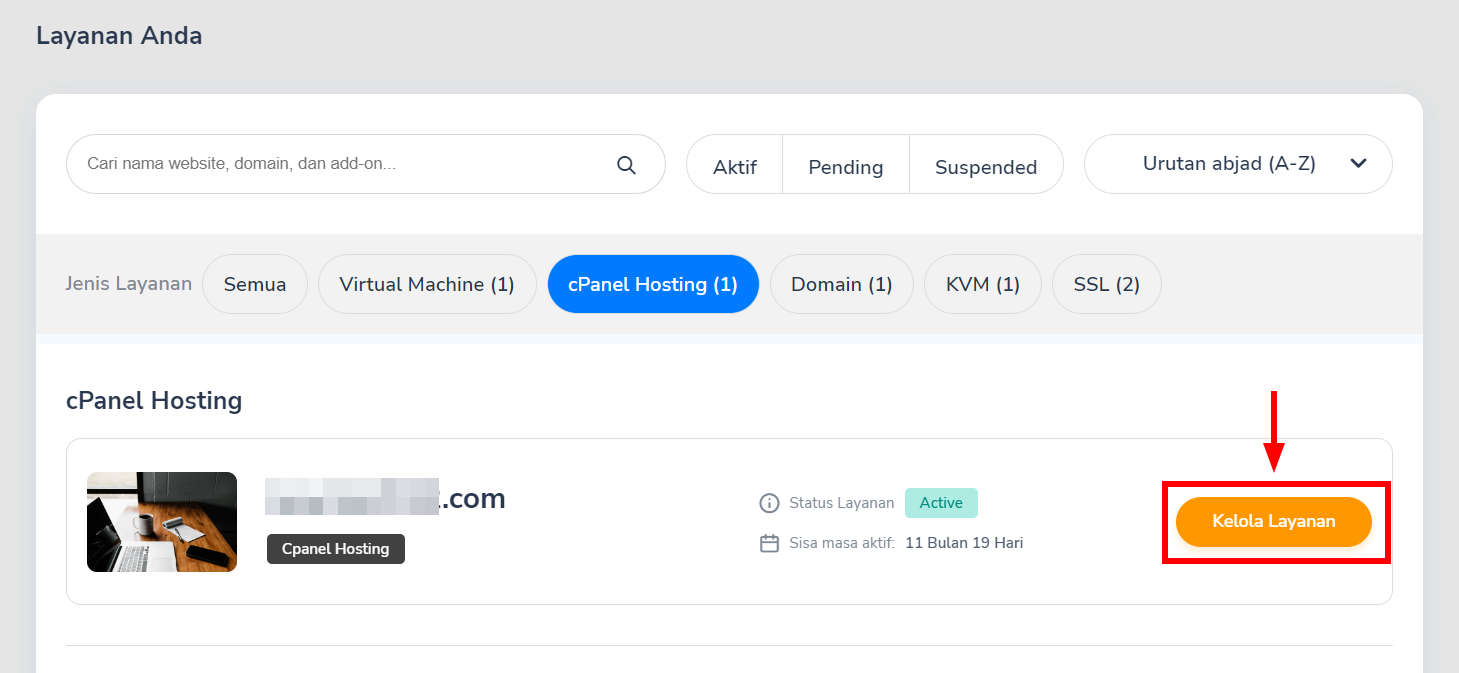
3. Anda akan diarahkan ke halaman Kelola Hosting seperti contoh berikut.
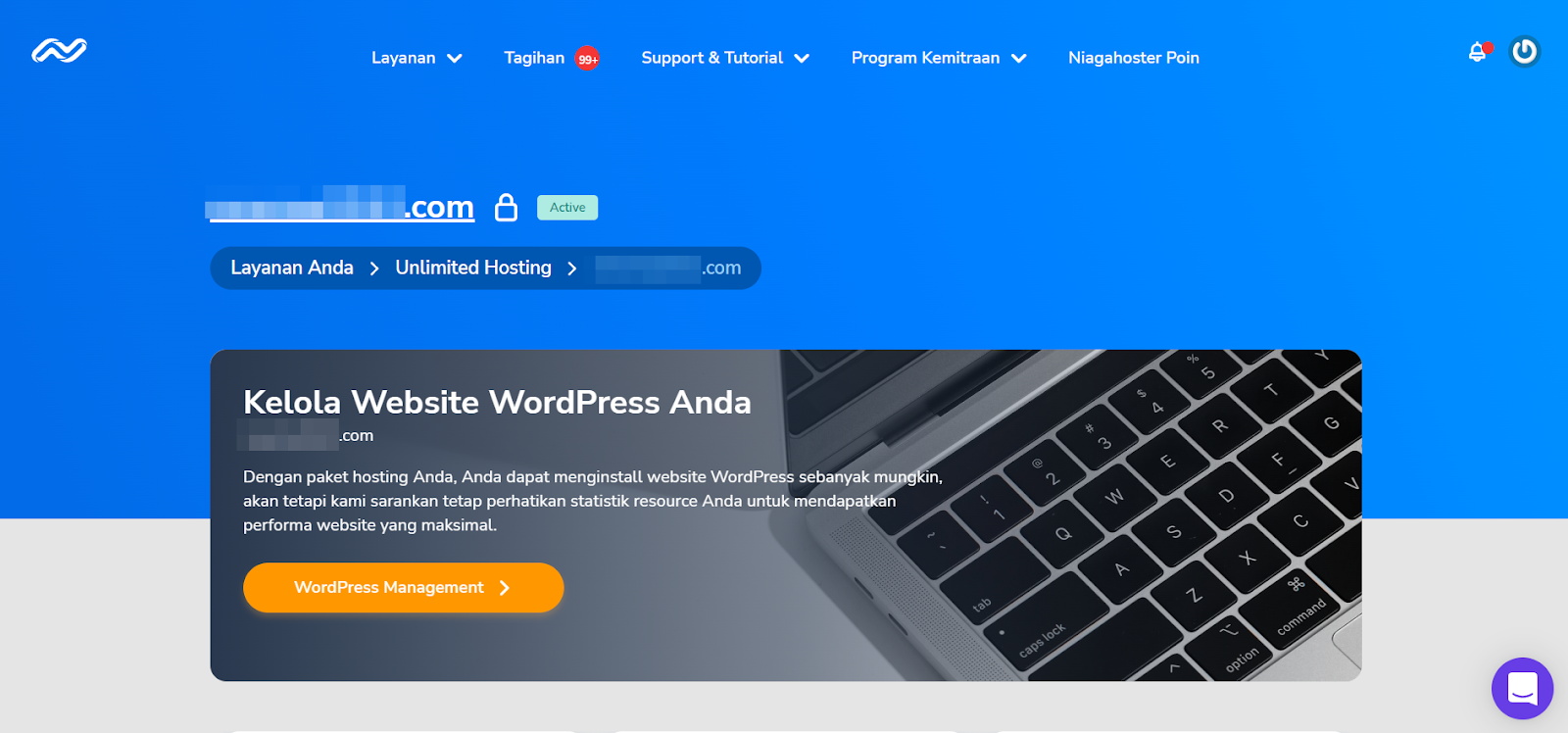
4. Gulir ke bawah hingga bagian Akun cPanel, kemudian klik tautan Ubah Password.
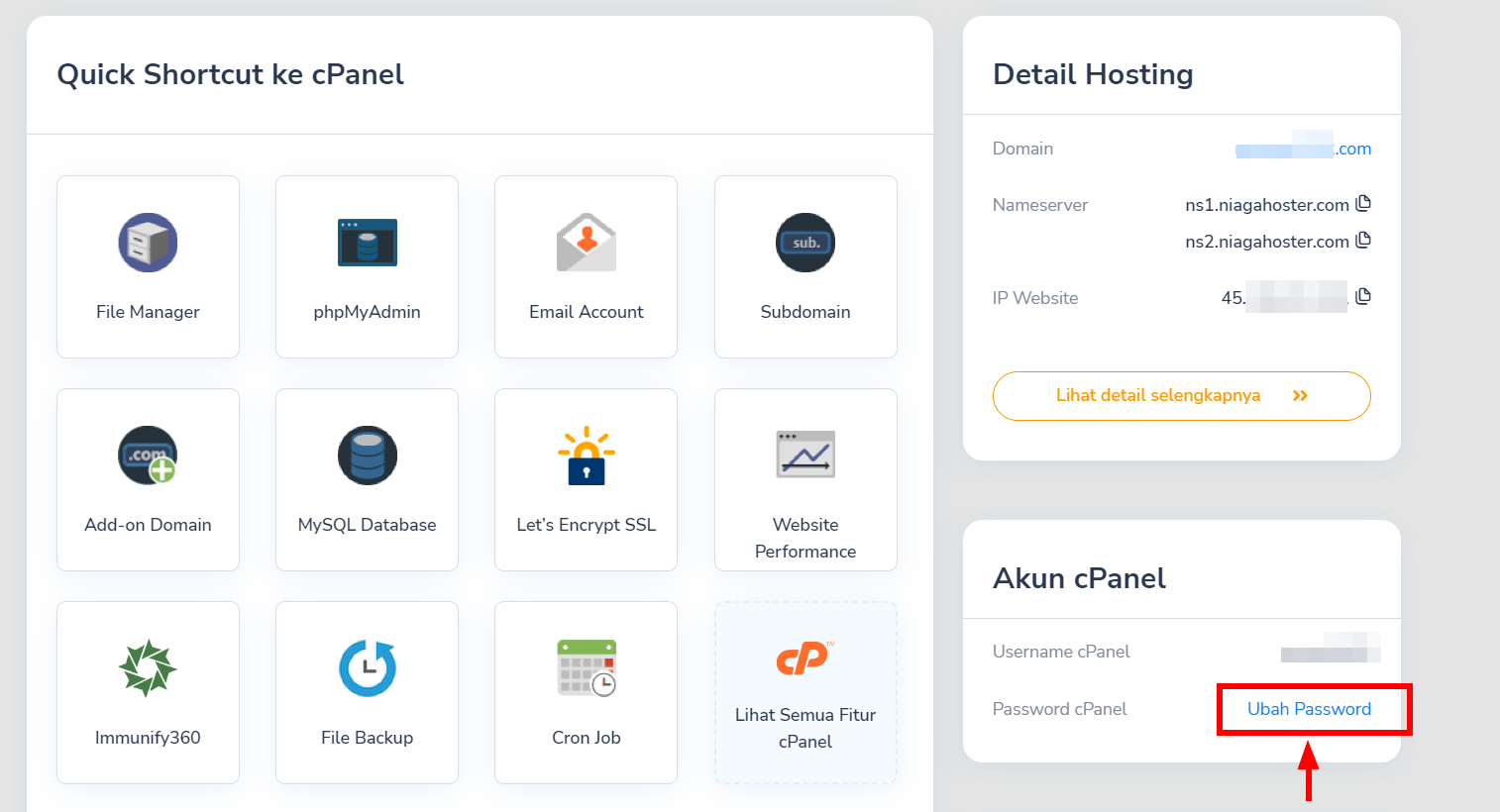
5. Masukkan kata sandi baru Anda, berikut dengan mengulangi kata sandi baru tersebut pada kolom di bawahnya. Setelah itu, klik tombol Ubah Password.
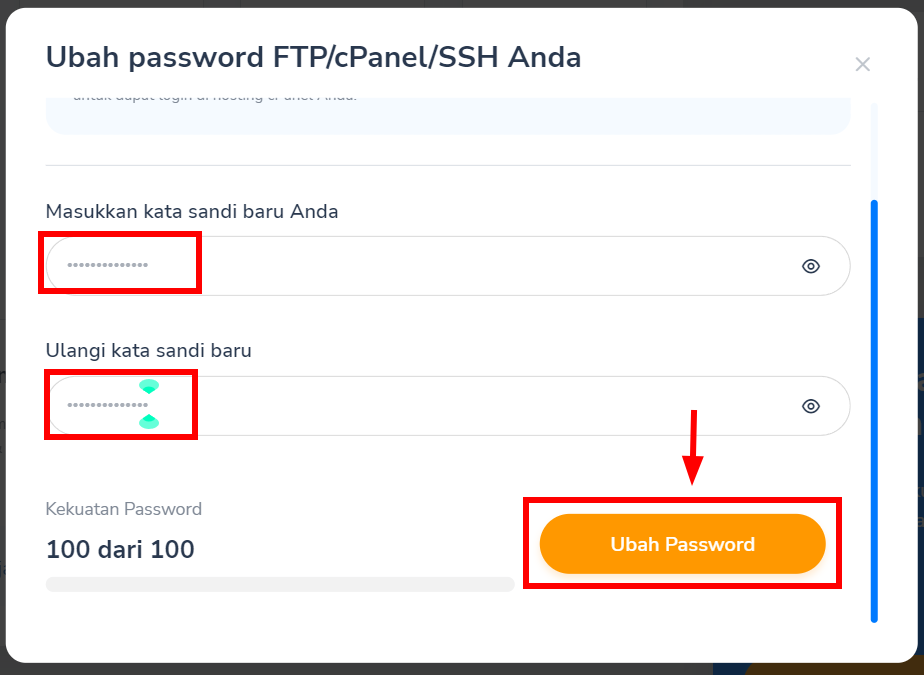
4. Selamat! Reset password cPanel telah berhasil dilakukan. Sekarang Anda dapat kembali login ke cPanel.
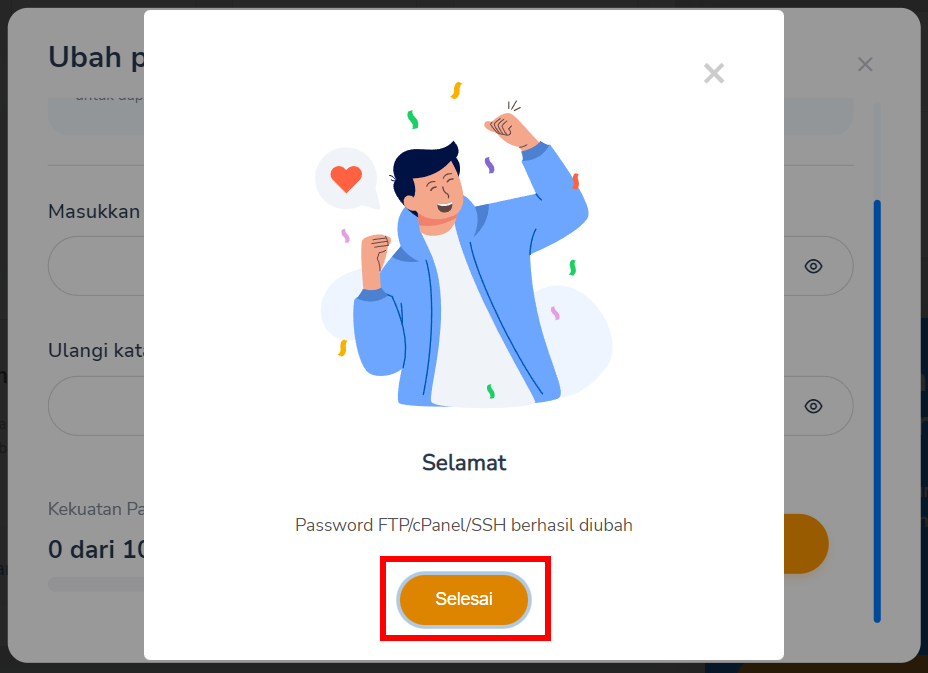
Catatan. Selain login cPanel, password ini juga dapat Anda gunakan untuk login FTP dan SSH.
Demikian tutorial Cara Reset Password Login cPanel Niagahoster dari kami. Terima kasih telah menggunakan layanan hosting murah Indonesia Niagahoster!
